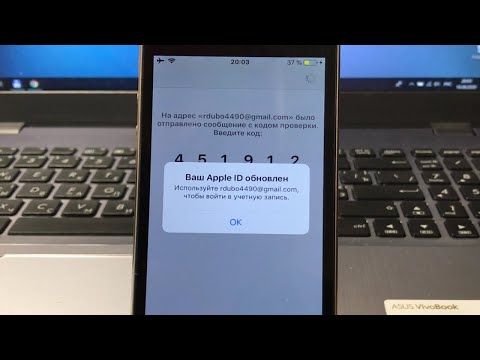Verzija od 10 sekundi:
1. Otvorite aplikaciju Postavke.
2. Dodirnite Obavijesti.
3. Dodirnite Telefon.
4. Dodirnite zeleni prekidač "Dopusti obavijesti".
Koraci
Metoda 1 od 2: Onemogućavanje svih telefonskih obavijesti

Korak 1. Otvorite aplikaciju Postavke

Korak 2. Dodirnite Obavijesti

Korak 3. Dodirnite Telefon

Korak 4. Dodirnite zeleni prekidač "Dopusti obavijesti"
Više ne biste trebali primati obavijesti u vezi s pozivima.
Metoda 2 od 2: Onemogućavanje posebnih obavijesti s telefona

Korak 1. Otvorite aplikaciju Postavke

Korak 2. Dodirnite Obavijesti

Korak 3. Dodirnite Telefon

Korak 4. Pregledajte opcije obavijesti
Možete onemogućiti bilo koju od sljedećih opcija dodirom na zeleni prekidač pored njih:
- "Prikaži u centru za obavijesti"
- "Ikona aplikacije značke"
- Prikaži na zaključanom ekranu"

Korak 5. Dodirnite zeleni prekidač pored svake opcije obavijesti koju želite isključiti

Korak 6. Dodirnite Zvukovi

Korak 7. Dodirnite Vibracija
Ne možete onemogućiti zvukove, ali možete onemogućiti vibraciju telefona za posebne dolazne pozive.

Korak 8. Dodirnite Ništa

Korak 9. Dodirnite <Zvukovi

Korak 10. Dodirnite <Telefon

Korak 11. Dodirnite "Ništa" ispod naslova "Stil upozorenja kada je otključan"
Time ćete onemogućiti upozorenja za dolazne pozive. Sada biste trebali dovršiti prilagodbu postavki obavijesti aplikacije Telefon.